1、首先在电脑中安装PS,我的版本是Adobe Photoshop CS5。

2、打开PS后,文件-打开需要处理背景的贴图。

3、打开贴图之后双击右手边的背景。

4、双击后会跳出新建图层的框框,单击确定就可

5、开始选择处理的背景,左手边的魔棒工具。

6、选中了魔棒,点击白色背景处,出现小蚂蚁线。

7、右键羽化,跳出羽化半径,设置1,点击确定。

8、最后Delete删除选中的白色背景。

9、完成后就储存,文件--存储为Web和设备所有格式,贴图的像素比较高的格式是PNG。

10、打开一张需要增加贴图的图片。
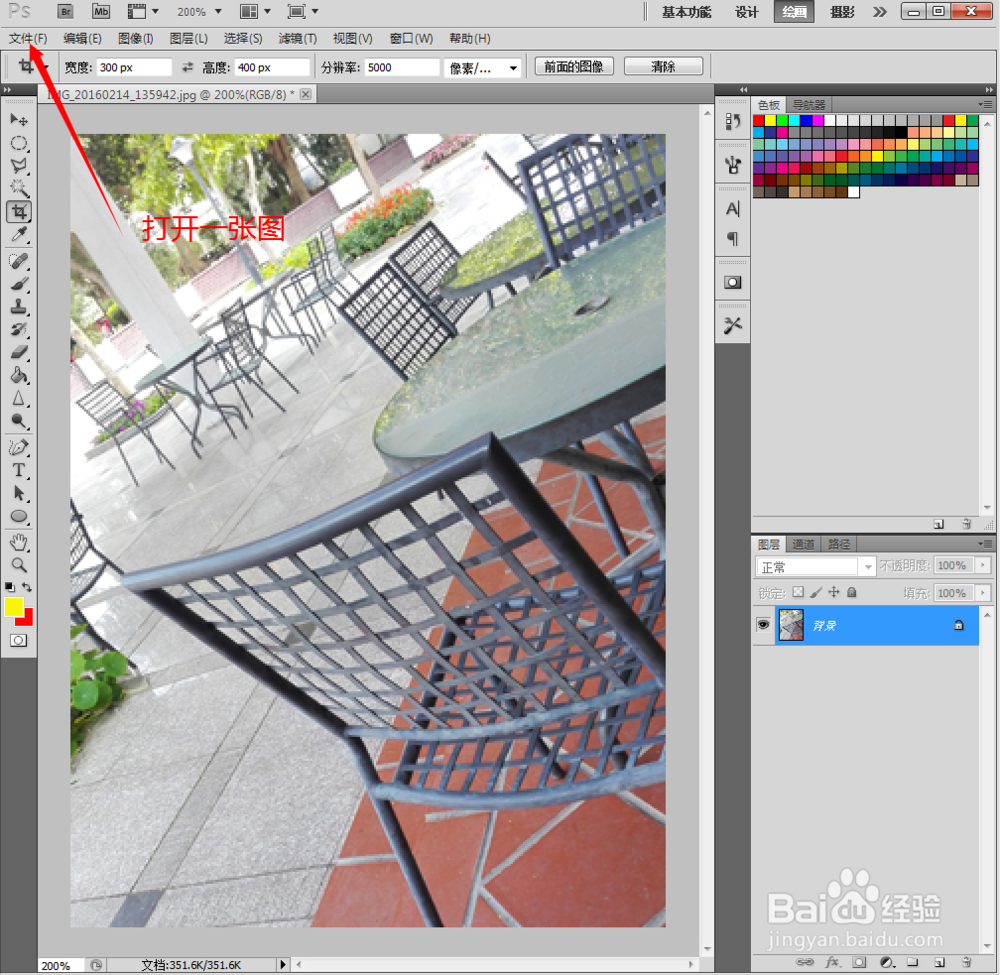
11、直接拖动刚刚处理好背景的贴图。.

12、这是自由设计贴图,所以最后我自己加了几个字眼。.

13、最后完成了,哈哈。

